Czy aktualizacja League of Legends działa wolno? 8 łatwych poprawek
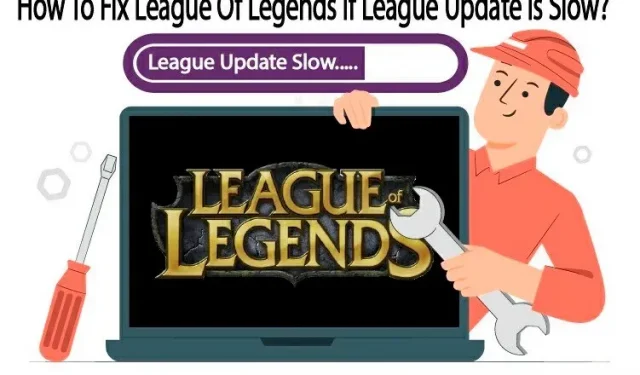
League of Legends to jedna z wiodących e-sportowych gier wideo na świecie. Co więcej, jest również wysoko ocenianym mistrzem darmowych gier na PC.
Jednak często pojawia się problem „powolnej aktualizacji ligi” i żadna ilość powiadomień nie może pomóc w ustaleniu, co jest nie tak. Postępuj zgodnie z tym artykułem, aby rozwiązać problem z aktualizacją wolnej ligi.
Jak naprawić powolną aktualizację League Of Legends w systemie Windows 10?
- Uruchom League of Legends z uprawnieniami administratora.
- Usuń foldery konfiguracji i dziennika League Of Legends.
- Napraw instalację League Of Legends.
- Wyłącz Zaporę systemu Windows.
- Zainstalować. NET Framework 3.5 ręcznie.
- Skorzystaj z hextechowego narzędzia Riot Game.
- Konfigurowanie VPN w celu rozwiązania problemu z powolnym pobieraniem.
- Lol trzeba przeinstalować.
1. Uruchom League Of Legends jako administrator
W niektórych przypadkach program uruchamiający League of Legends może wymagać uprawnień administratora, aby uzyskać dostęp do niektórych plików i usług. Twój komputer może doświadczać powolnego pobierania LOL, jeśli pracujesz bez uprawnień administratora. Zaleca się uruchomienie programu uruchamiającego grę League of Legends z uprawnieniami administratora, jak opisano poniżej:
- Najpierw musisz przytrzymać klawisze Ctrl + Shift + Esc na klawiaturze, aby otworzyć Menedżera zadań.
- Kliknij kartę o nazwie Szczegóły, aby zobaczyć więcej szczegółów.
- Zidentyfikuj wszystkie zadania związane z League of Legends i Riot i upewnij się, że żadne z nich nie jest aktualnie uruchomione.
- Wybierz każdy proces związany z League of Legends i Riot za pomocą menu kontekstowego i wybierz opcję Zakończ zadanie.
- Kliknij opcję Zakończ proces.
- Następnie naciśnij jednocześnie klawisze Windows + E, aby otworzyć Eksplorator plików.
- Korzystając z dysku C, przejdź do katalogu „Riot Games”.
- Wybierz League of Legends (lub gdziekolwiek zainstalowałeś grę).
- Następnym krokiem jest otwarcie klienta League of Legends. Aby uruchomić klienta League of legends, kliknij dwukrotnie plik LeagueClient.exe.
- Jeśli nie możesz uruchomić gry, kliknij prawym przyciskiem myszy na LeagueClient.exe i wybierz „Uruchom jako administrator” z rozwijanego menu.
Szybkość procesu pobierania powinna już wzrosnąć; jeśli jednak nie, przejdź do następnego rozwiązania.
2. Usuń foldery konfiguracji i dziennika League of Legends.
Możesz napotkać problem podczas manipulowania plikami dziennika i konfiguracji. Aby rozwiązać problem powolnej aktualizacji League of Legends, powinieneś usunąć foldery Config i Log LOL.
- Naciśnij klawisze Ctrl+Shift+Esc, aby otworzyć Menedżera zadań.
- Kliknij kartę Szczegóły.
- Upewnij się, że nie są aktualnie uruchomione żadne misje League of Legends ani Riot.
- Wybierz każdy proces związany z Lol i Riot, klikając menu prawym przyciskiem myszy i wybierając opcję Zakończ zadanie.
- Po wyświetleniu monitu o potwierdzenie akcji kliknij opcję Zakończ proces.
- Następnie naciśnij jednocześnie Windows + E, aby uruchomić Eksplorator plików.
- Zlokalizuj katalog Riot Games na dysku C.
- Następnie wybierz League of Legends (lub dowolną inną lokalizację).
- Kliknij prawym przyciskiem myszy folder Konfiguracja.
- Następnie kliknij przycisk Usuń.
- Następnie znajdź plik Logs w folderze gry.
- Kliknij prawym przyciskiem myszy folder „Logs” i usuń go.
- Uruchom League of Legends i zaloguj się na swoje konto.
- Upewnij się, że problem z powolną aktualizacją ligi został rozwiązany. W przeciwnym razie przejdź do następnego kroku.
3. Napraw instalację League Of Legends
Uszkodzone pliki gry mogą również powodować powolne pobieranie i aktualizowanie League of Legends. Wbudowane narzędzie do odzyskiwania LOL również pomoże rozwiązać ten problem.
Korzystając z tego wbudowanego narzędzia do naprawy, możesz naprawić pliki gry i rozwiązać problem opóźnienia aktualizacji League of Legends. Oto jak możesz to zrobić:
- Przejdź do skrótu League of Legends na pulpicie i kliknij go prawym przyciskiem myszy.
- Wybierz „Uruchom jako administrator” z menu rozwijanego, które pojawi się na liście.
- W ustawieniach gry kliknij ikonę koła zębatego w prawym górnym rogu.
- Na karcie Ogólne kliknij przycisk Rozpocznij pełne przywracanie.
- Naciśnij przycisk „Tak”, aby kontynuować.
- Podczas tego procesu gra będzie próbowała się automatycznie naprawić. Może to zająć trochę czasu.
- Uruchom ponownie komputer po zakończeniu procesu naprawy gry.
Sprawdź, czy problem z opóźnieniem został rozwiązany. W przeciwnym razie przejdź do następnego kroku rozwiązywania problemów.
4. Wyłącz Zaporę systemu Windows Defender.
Zapora systemu Windows Defender czasami automatycznie blokuje zadania związane z grami online, co skutkuje niskimi prędkościami pobierania. Często powodują fałszywe alarmy i blokują legalne gry, takie jak League of Legends. Wyłączając zaporę systemu Windows, możesz rozwiązać problem niskiej prędkości pobierania aktualizacji League of Legends.
- Kliknij pole wyszukiwania.
- W polu wyszukiwania wpisz Zapora systemu Windows i naciśnij klawisz Enter, aby otworzyć Zaporę systemu Windows Defender.
- Ponadto jest również dostępny przez panel sterowania. Kliknij Panel sterowania > System i zabezpieczenia > Zapora Windows Defender.
- W lewym okienku wybierz opcję Włącz lub wyłącz Zaporę systemu Windows Defender.
- Wyłącz Zaporę systemu Windows Defender dla wszystkich kategorii sieci, w tym ustawień sieci prywatnej, publicznej i domeny. Następnie kliknij OK na dole.
- Teraz sprawdź prędkość pobierania, uruchamiając grę LOL.
Po wyłączeniu Antywirusa i Zapory ogniowej, jeśli masz wzrost powolnego procesu aktualizacji Ligi, utwórz listę wykluczeń dla gry w ustawieniach antywirusa.
Notatka. W tej chwili możesz również ponownie włączyć oprogramowanie antywirusowe; jednak najlepiej pozostawić ją wyłączoną do czasu zakończenia procesu rozwiązywania problemów.
5. Zainstaluj. NET Framework 3.5 ręcznie
. NET Framework to platforma oprogramowania oparta na systemie Microsoft Windows i kluczowy składnik League of Legends. Tak więc problem z powolną aktualizacją League of Legends może również wystąpić, jeśli. Net Framework nie jest zainstalowany lub uszkodzony. Dlatego pobranie Framework pomoże rozwiązać problem.
- Zainstalować. Net Framework 3.5 na swoim komputerze.
- Uruchom ponownie komputer po instalacji. Możesz sprawdzić, czy problem został rozwiązany po ponownym uruchomieniu komputera.
- Po ponownym uruchomieniu komputera uruchom „League of Legends” i będziesz mógł grać.
- Jeśli ładowanie League of Legends nadal zajmuje dużo czasu, przejdź do następnej metody.
6. Użyj narzędzia do naprawy Riot Game Hextech.
Narzędzie do naprawy Hextech od Riot Games prezentuje najnowszą technologię wsparcia graczy. Korzystając z tego narzędzia, możesz rozwiązać niektóre proste i uporczywe problemy techniczne League of Legends.
- Otwórz przeglądarkę internetową i przejdź do jej oficjalnej strony internetowej, aby zainstalować narzędzie Riotgames Hextech.
- Skopiuj również poniższy link i wklej go do przeglądarki internetowej, aby otworzyć narzędzie szesnastkowe.
| https://support-leagueoflegends.riotgames.com/hc/en-us/articles/224826367 |
- Zainstaluj go i uruchom, aby sprawdzić, czy na komputerze nie ma uszkodzonych plików.
- Otwórz lokalizację pliku League of Legends, gdy narzędzie Hex zakończy działanie.
Alternatywnie, jeśli problem będzie się powtarzał, przejdź do następnej sugerowanej metody.
7. Skonfiguruj VPN, aby rozwiązać problem z powolnym pobieraniem
Jeśli Twój dostawca usług internetowych ograniczy niektóre usługi, pobranie aktualizacji League of Legends może zająć dużo czasu. Możesz rozwiązać problem z szybkością pobierania, używając VPN do przepuszczania ruchu sieciowego i unikania blokowania usług. Wykonaj poniższe kroki, aby rozwiązać problem z powolnym pobieraniem:
- Wybierz wybraną przez siebie sieć VPN, upewniając się, że jest bezpieczna i legalna.
- Zainstaluj go, a następnie uruchom VPN.
- Wybierz serwer, z którym chcesz się połączyć z listy dostępnych regionów.
- Upewnij się, że problem z powolną aktualizacją League of Legends został rozwiązany.
8. LOL powinien zostać ponownie zainstalowany
Musisz odinstalować i ponownie zainstalować League of Legends, jeśli wypróbowałeś powyższe rozwiązania i kroki rozwiązywania problemów. To ostateczność, aby rozwiązać problem powolnej aktualizacji League.
Kroki, aby odinstalować League of Legends
Poniżej znajdują się kroki, które pomogą Ci odinstalować League of Legends z komputera:
- Kliknij przycisk Windows.
- Po naciśnięciu przycisku Windows wybierz opcję „Ustawienia”.
- Przejdź do menu Aplikacje, a znajdziesz sekcję Aplikacje i funkcje.
- Znajdź League of Legends na liście, przewijając w dół.
- Po znalezieniu LOL kliknij go, a następnie kliknij przycisk „Usuń”.
- Kliknij ponownie przycisk Odinstaluj, aby odinstalować program, a także usunąć stare pliki instalacyjne.
- Kliknij Gotowe.
Krok, aby ponownie zainstalować League of Legends
Oto metody, których należy przestrzegać, aby ponownie zainstalować najnowszą wersję League of Legends:
- Przejdź do przeglądarki internetowej, aby odwiedzić stronę pobierania League of Legends.
- Kliknij przycisk Pobierz dla systemu Windows.
- Kliknij przycisk „Zainstaluj”, aby rozpocząć proces instalacji.
- Po zakończeniu procesu instalacji. Wpisz swoją nazwę użytkownika League of Legends i hasło, aby się zalogować.
- Gra będzie się nadal instalować, więc musisz poczekać na zakończenie procesu.
- W następnym kroku kliknij przycisk „Graj”, a pozostałe pliki gry zostaną pobrane.
Wniosek
Czas zakończyć, więc oto nasz pełny przewodnik, jak naprawić problem z powolną aktualizacją League Of Legends w systemie Windows 10. Większość zalecanych przeze mnie metod ma wysoki wskaźnik skuteczności, więc mamy nadzieję, że ten przewodnik był pomocny Ty.
Jednak dobrze jest najpierw przetestować prędkość i połączenie internetowe, aby upewnić się, że gra nie powoduje problemów. Jeśli Twoja usługa internetowa Wi-Fi nie działa, zresetuj ustawienia sieciowe i pozwól LOL użyć domyślnych ustawień TCP/IP. Jeśli Twój internet działa prawidłowo, możesz rozwiązać ten problem, postępując zgodnie z powyższymi metodami rozwiązywania problemów.
Często zadawane pytania
Dlaczego aktualizacja LOL jest tak powolna?
League of Legends korzysta z wielu serwerów podłączonych do zaplecza gry. Spowolnienie pobierania plików lub procesu aktualizacji League of Legends może być spowodowane prędkością internetu Wi-Fi, serwerami LOL lub aplikacją innej firmy.
Jaki jest rozmiar pliku do pobrania dla League of Legends?
W League of Legends nie ma zbyt wielu plików do pobrania. Jednak rozmiar pliku wynosi obecnie 8,2 GB, ale aktualizacje zwiększą ilość miejsca. Dlatego podczas gry w League of Legends zalecane jest od 4 GB do 8 GB pamięci RAM.
Dlaczego instalacja League of Legends trwa tak długo?
Gdy League of Legends instaluje się powoli z powodu przerwania instalacji przez inną aplikację, może to być spowodowane problemem z siecią lub awarią serwera. Jeśli instalacja League of Legends trwa tak długo, najpierw sprawdź połączenie internetowe przez Wi-Fi.
Dlaczego liga jest powolna?
Ekran ładowania prawdopodobnie wskazuje, że coś jest nie tak z serwerem LOL Riot, co uniemożliwia użytkownikowi korzystanie z aplikacji. Gracze będą mogli zacząć korzystać z aplikacji, gdy LOL Riot rozwiąże problem.



Dodaj komentarz